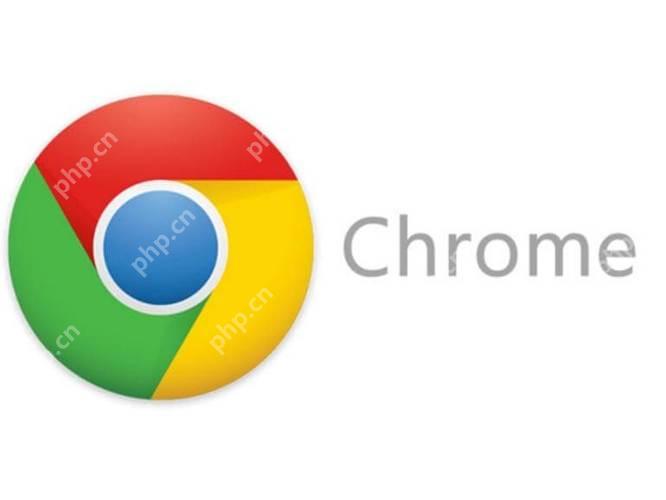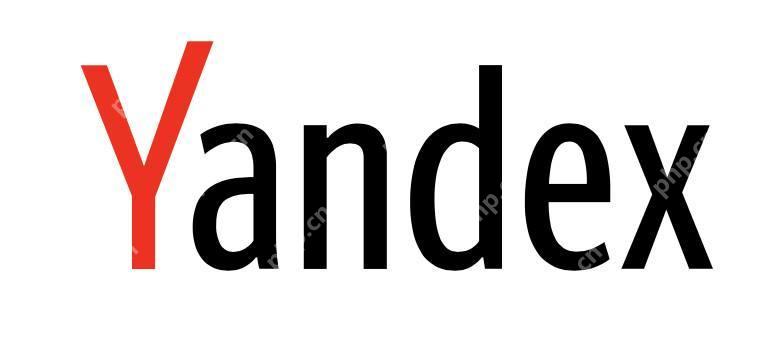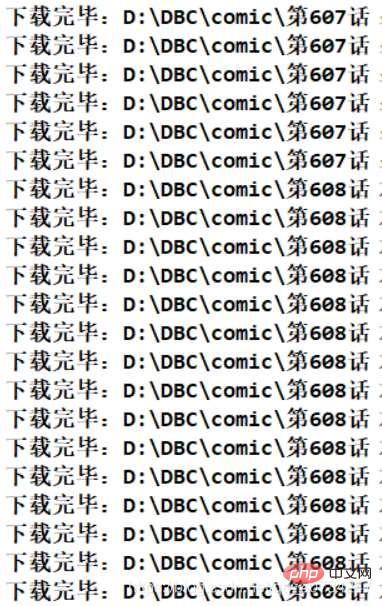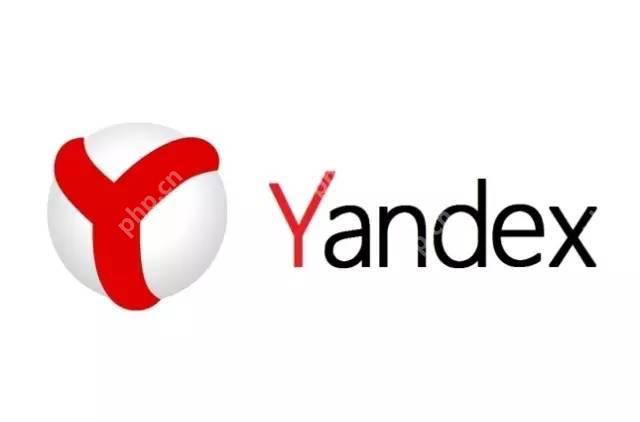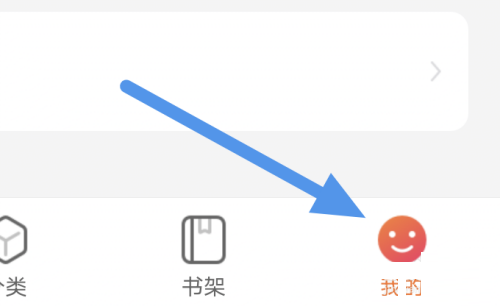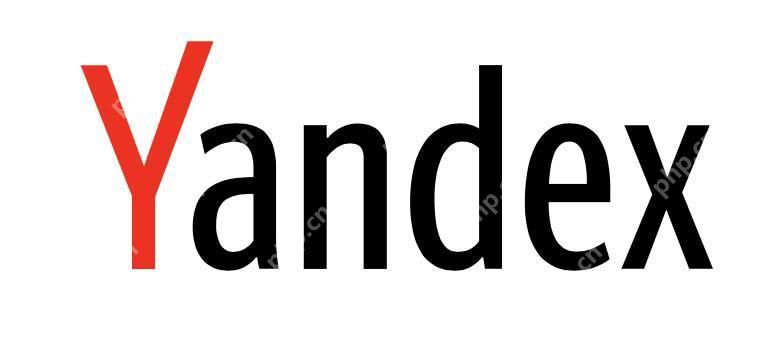word文档怎么删除第一页封面 word封面页删除的操作流程
要删除word文档的第一页封面,按照以下步骤操作:1 打开文档,点击“视图”选项卡,选择“导航窗
要删除word文档的第一页封面,按照以下步骤操作:1.打开文档,点击“视图”选项卡,选择“导航窗格”。2.在导航窗格中选中第一页封面,右键点击并选择“删除页面”。3.如果封面是通过“封面”功能插入的,可通过“插入”选项卡,点击“封面”,然后选择“删除当前封面页”来移除。删除封面页不会影响其他内容,但可能需要手动调整后续页面的格式。如果不小心删除了封面页,可以使用“撤销”功能(ctrl + z)或从自动保存的版本中恢复。

要删除Word文档的第一页封面,首先要确保你已经打开了需要编辑的文档。然后,点击“视图”选项卡,选择“导航窗格”来查看文档的结构。你会看到文档的页面列表,找到并选中第一页的封面。接下来,右键点击选中的封面页,选择“删除页面”。如果封面页是通过“封面”功能插入的,你也可以通过“插入”选项卡,点击“封面”,然后选择“删除当前封面页”来移除它。
如何在Word中删除封面页而不影响其他内容
在删除Word文档的封面页时,很多用户担心会影响到文档的其他部分。实际上,Word提供了非常精细的控制。你可以使用“导航窗格”来单独选择封面页进行删除,这样就不会影响到文档的其他内容。值得注意的是,如果封面页包含了特定的样式或格式,这些格式可能不会自动应用到后面的页面,所以在删除封面页后,你可能需要手动调整后续页面的格式。
Word封面页删除后如何恢复
如果你不小心删除了封面页,但又需要恢复它,Word提供了几种方法。首先,如果你刚刚删除了封面页,可以使用“撤销”功能(Ctrl + Z)立即恢复。如果已经过了较长时间,你可以尝试从自动保存的版本中恢复。点击“文件”选项卡,选择“信息”,然后点击“管理文档”下的“恢复未保存的文档”,看看是否有你需要的版本。如果这些方法都不奏效,你可能需要重新创建一个封面页,并手动复制之前封面页的内容。
如何避免误删Word文档的封面页
为了避免误删Word文档的封面页,你可以采取一些预防措施。首先,定期保存文档,并启用自动保存功能,这样即使误操作,也可以通过恢复功能找回之前的版本。其次,在编辑文档时,可以先复制封面页的内容到一个临时文档中,以防万一。最后,熟悉Word的快捷键和功能,可以更精确地操作文档,减少误操作的风险。
菜鸟下载发布此文仅为传递信息,不代表菜鸟下载认同其观点或证实其描述。
相关文章
更多>>热门游戏
更多>>热点资讯
更多>>热门排行
更多>>- 天羽传奇手游2023排行榜前十名下载_好玩的天羽传奇手游大全
- 类似雪域传奇的游戏排行榜_有哪些类似雪域传奇的游戏
- 类似九仙传奇的游戏排行榜_有哪些类似九仙传奇的游戏
- 贪玩皇城游戏排行-贪玩皇城所有版本-贪玩皇城游戏合集
- 多种热门耐玩的放置英雄破解版游戏下载排行榜-放置英雄破解版下载大全
- 妖姬OL手游2023排行榜前十名下载_好玩的妖姬OL手游大全
- 众神之神排行榜下载大全-2023最好玩的众神之神前十名推荐
- 多种热门耐玩的大秦冰雪破解版游戏下载排行榜-大秦冰雪破解版下载大全
- 类似怒火沙城的游戏排行榜_有哪些类似怒火沙城的游戏
- 类似吞天仙路的手游排行榜下载-有哪些好玩的类似吞天仙路的手机游戏排行榜
- 天神物语题材手游排行榜下载-有哪些好玩的天神物语题材手机游戏推荐
- 风之幻想系列版本排行-风之幻想系列游戏有哪些版本-风之幻想系列游戏破解版